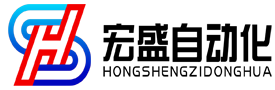说到MCGS昆仑通态触摸屏大家首先想到的是以太网通讯,因为目前市面上大部分触摸屏和PLC都是通过RJ45网线通讯,但有些工厂现场存在老设备或者不带网口的PLC或触摸屏,此时如若想要建立连接就必须通过串口进行通讯,那么问题来了,如何进行串口通讯呢?下面我就以实例MCGS和S7-200 PLC通过串口建立通讯进行控制。
触摸屏软件点击版本下载 ↓
McgsPro 3.3.6.7555 SP1.3 QX 组态软件安装包
01 设备选型清单
(1) CPU 224XP CN一台
(2) TPC1570GI触摸屏一台
(3) 串口通讯线一根(一公一母)
02 触摸屏及PLC接线说明
第一步:(触摸屏7+对应PLC 3+,触摸屏8-对应PLC 8-)
按照下图接线说明进行接线
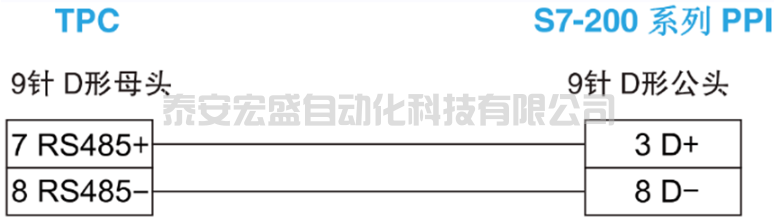

第二步:(将母头接好线后插入触摸屏COM端)

第三步:(把公头接好线后插入PLC COM端)

03 组态触摸屏及PLC串口参数
第一步:(在编程软件系统块中打开通讯端口设置)
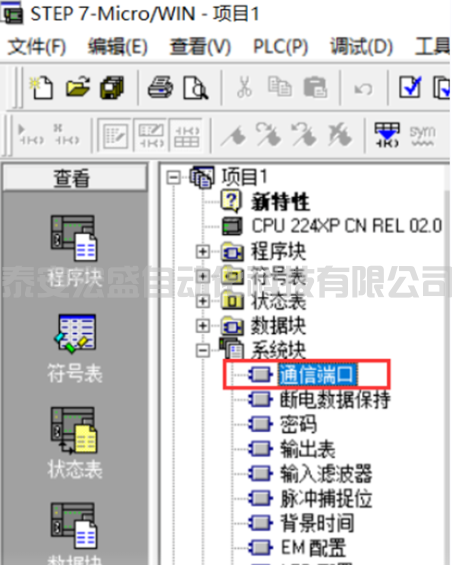
第二步:(配置端口号及波特率)
由于CPU 224XP CN这款PLC具有支持两个9针串口,具体使用哪个端口自主定义,这里我定义为端口1,PLC串口站地址设置为4,默认为2,波特率为9.6kbps也就是9600默认既可。
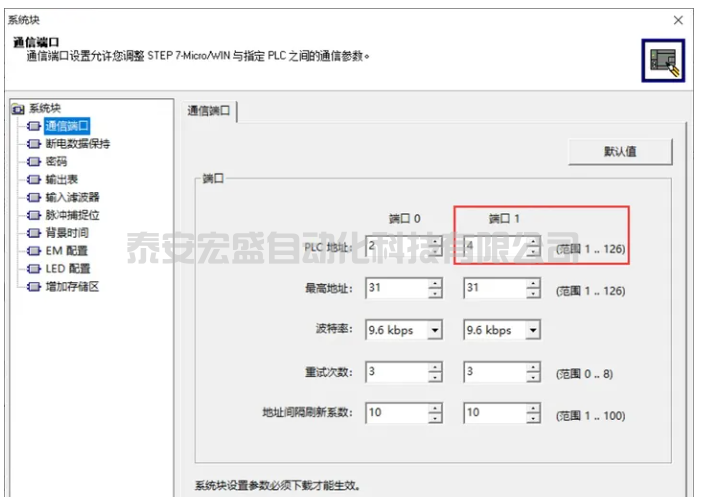
第三步:(把通用串口父设备添加至右侧选定设备)
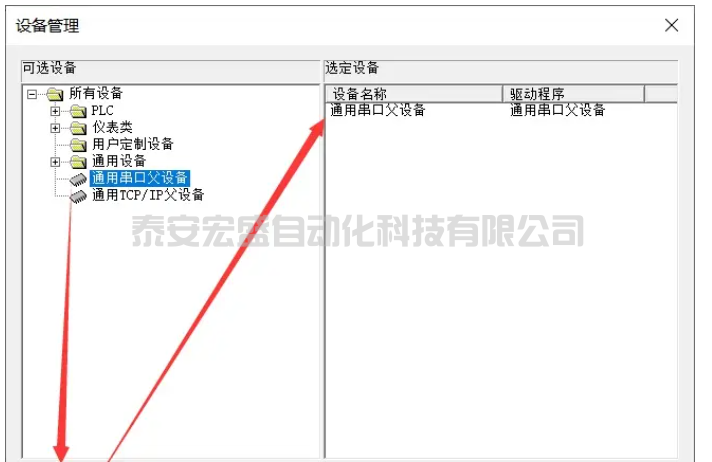
第四步:(把西门子_S7200PPI驱动添加至右侧选定设备通用串口父设备之下)
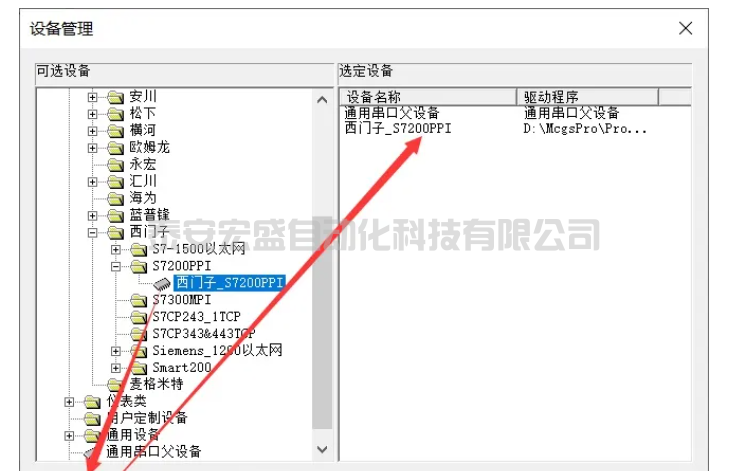
第五步:(把设备工具箱全部依次顺序添加至左侧设备窗口中)
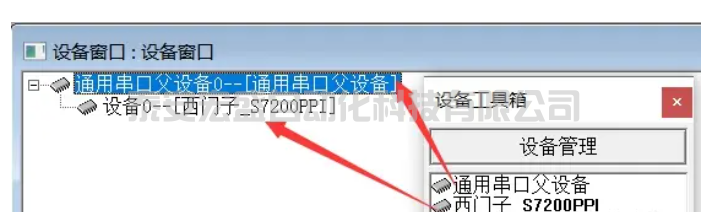
第六步:(设置触摸屏串口端口号及其它参数)
温馨提醒:这里的串口端口号不是指PLC,而是指触摸屏本身端口号,具体如何选择正确的端口号,参考下图串口引脚定义的含义,每款触摸屏可能有所不同,具体还得看个人触摸屏型号及说明书上的接口说明再做选择。
我这里COM2对应的是RS485通讯接口,所以选择COM2。

波特率需和PLC设置为一致速率,其它如若PLC没有对应设置就保持默认既可
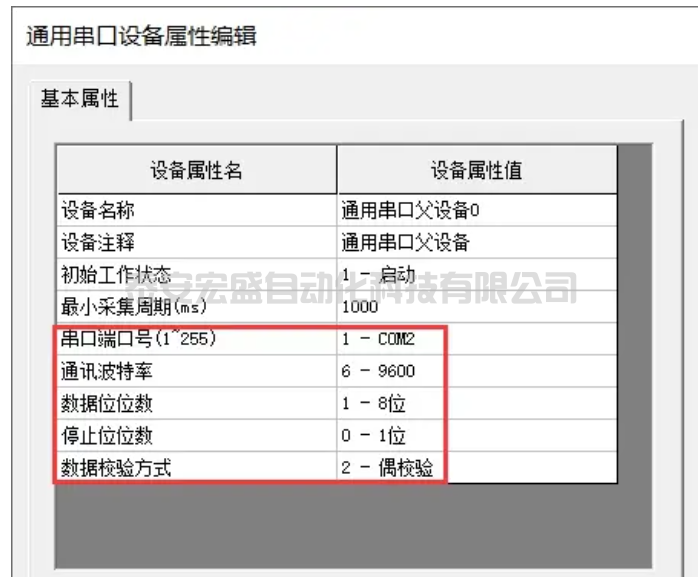
第七步:(设置PLC串口端口号)
端口1设置为4,代表PLC站地址为4。
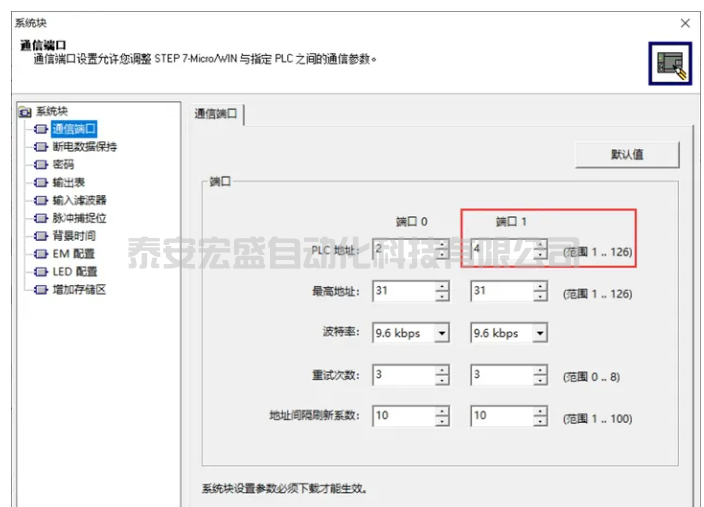
触摸屏这里也需要对应一致设置为4,如若PLC端口站地址修改,这里必须同步修改不然通讯不成功的。
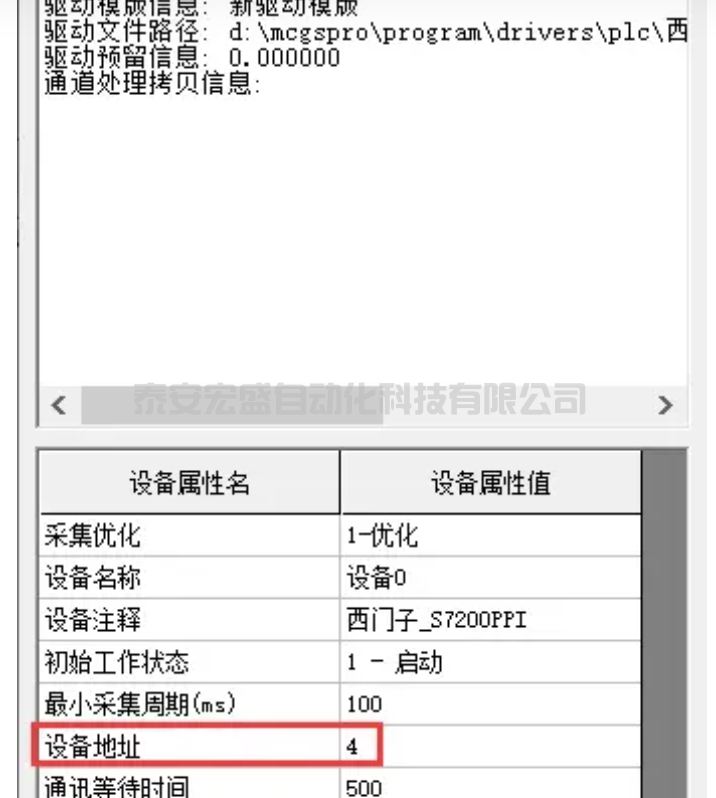
04 编程PLC程序及设计触摸屏画面
第一步:(编写可通过PLC外部按钮启动和触摸屏画面按钮启动)
PLC外部按钮启动:I0.0输入点
MCGS触摸屏按钮启动:M0.0输入点
输出线圈:Q0.0输出点

第二步:(通过标准按钮关联PLC地址)
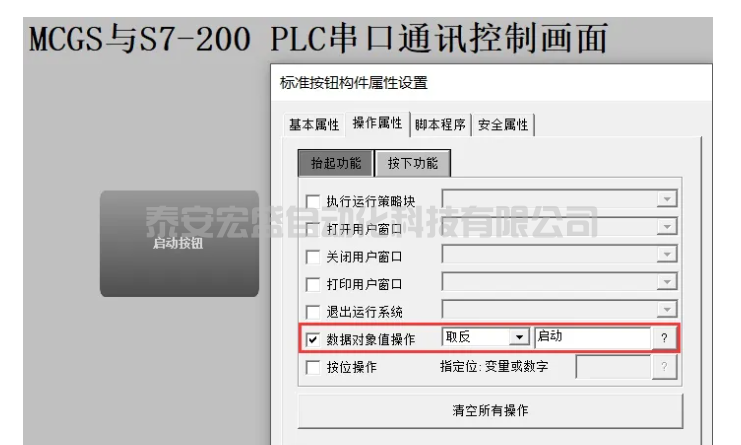
第三步:(配置指示灯和文字显示)
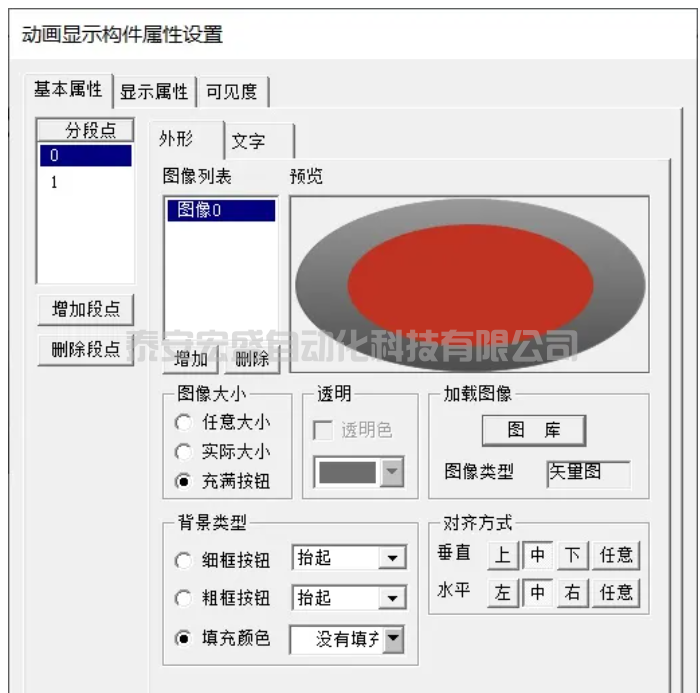
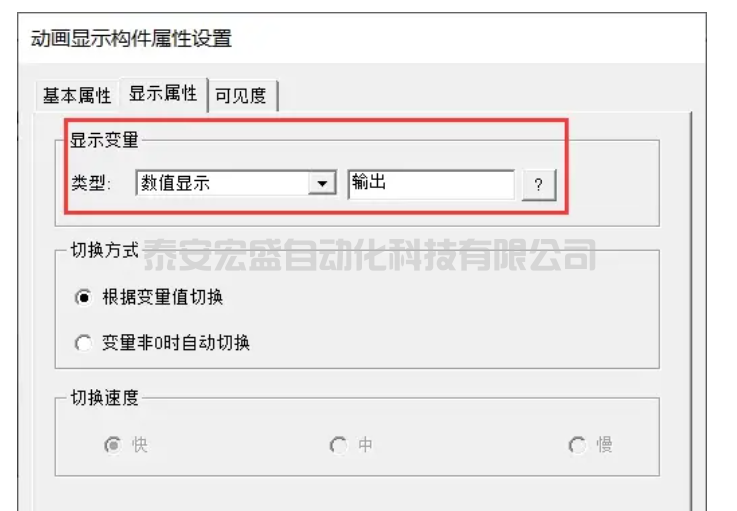
05 演示效果
按下触摸屏上的启动按钮键,看PLC端Q0.0输出线圈是否接通,现在已经通讯成功了,Q0.0已接通。